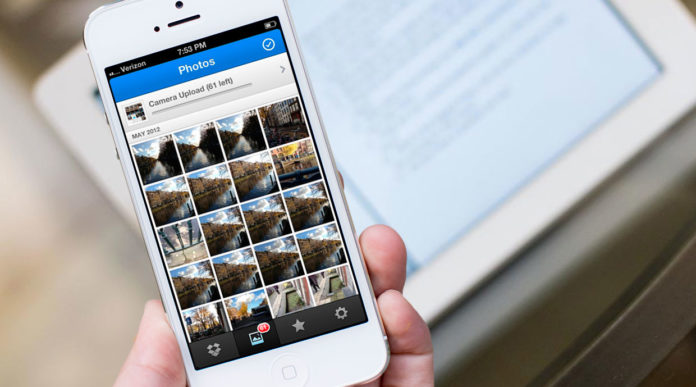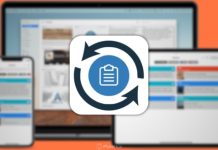O Dropbox foi atualizado recentemente, e uma novidade bacana é a possibilidade de enviar arquivos para o serviço direto do menu de compartilhamento, como uma extensão do iOS.
Se você não sabe, o Dropbox é um dos principais serviços de armazenamento na nuvem, juntamente com Google Drive e OneDrive (Microsoft). Existem duas grandes vantagem de se utilizar serviços como esses.
A primeira é a liberação de espaço no celular, sendo possível enviar fotos e videos mais antigos para a nuvem, deixando mais armazenamento livre para os preciosos 8 ou 16 GB do seu iPhone. A segunda é que todos os arquivos hospedados lá podem ser acessados de qualquer dispositivo, seja ele outro iPhone, um iPad, Android e PC, além de uma versão web.
Como utilizar o novo recurso
A novidade funciona de maneira bem simples, e é possível enviar praticamente qualquer arquivo, seja ele foto, vídeo, PDF, planilhas e documentos de texto.
O primeiro passo é acessar o menu de compartilhamento, que normalmente é uma seta para cima. Repare que existem 3 linhas disponíveis: a primeira, lá em cima, com o AirDrop, a segunda, com ícones coloridos, e a terceira, com ícones em cinza.
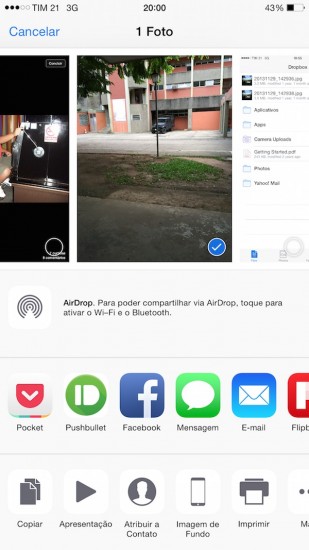
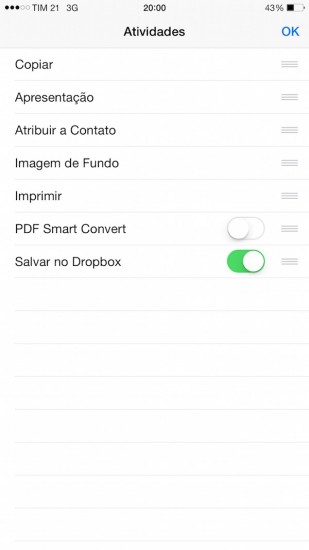
O Dropbox provavelmente não estará visível logo de cara, então é necessário habilita-lo no menu. Ele normalmente aparecerá na última linha, em cinza. Role a lista até o final, onde se tem o botão “Mais”, habilite o Dropbox na lista e coloque-o na ordem que desejar.
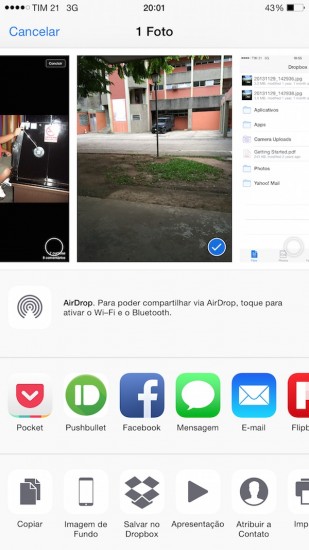
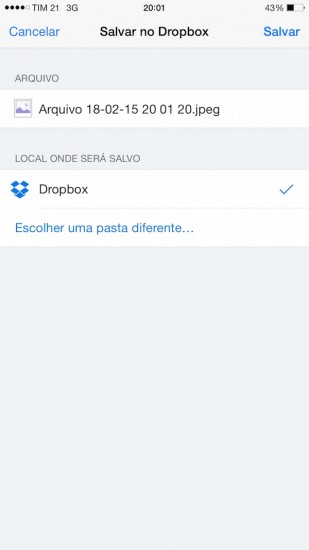
Pronto, agora, basta tocar em “Salvar no Dropbox” e escolher a pasta para salvar os arquivos diretamente nos serviço de armazenamento, sem precisar abrir o aplicativo.
Se você quer salvar PDFs, o Adobe Reader funciona de maneira um pouco diferente, já que o menu Compartilhar mostra algumas opções extras. Você vai notar que “Compartilhar arquivo” não ajuda em nada. Ao invés disso, clique em “Abrir em…” que o Dropbox aparecerá.
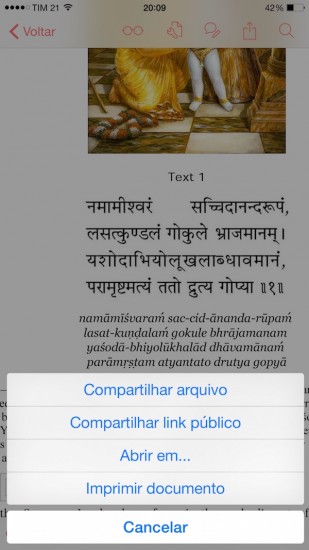
Gostou dessa dica? Então confira outras:
- Organize suas séries de TV no iPhone com TVSapp
- 10 dicas para gerenciar os contatos no iPhone
- Sem espaço no iPhone ou iPad? Então use o PhoneExpander (Mac) e veja a ‘Mágica’ acontecer
Ainda não tem o app instalado?

















![[Vídeo] Como usar ao máximo o aplicativo Lembretes no iPhone](https://iphonedicas.com/wp-content/uploads/2015/12/Youtube-Cover-Lembretes-1-218x150.jpg)
![[Vídeo] Como limpar a memória RAM do iPhone em 10 segundos](https://iphonedicas.com/wp-content/uploads/2015/12/Youtube-Cover-limpar-ram-1-218x150.jpg)